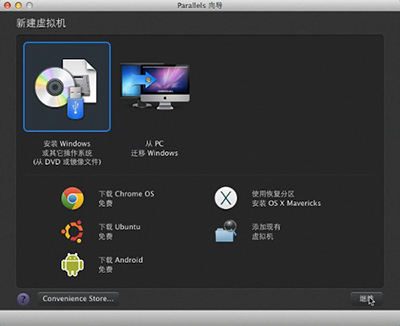截图是电脑里面最常用的基本技能。很多人都习惯用QQ等软件进行截图,然后展示给好友。可是基本的截图谁都会,有时我们想截图文件小一点,这时怎么办呢?请看下文
1、打开Launchpad,如下图
2、在快速启动列表里面找到终端,并打开
3、启动终端完毕,默认长这样
4、输入命令:screencapture -t jpeg ~/Desktop/screenshot01.png
5、其中-t参数后面接的是格式,jpeg格式文件比png格式文件占用更少空间哦
6、输入回车确认后,桌面生成截图,大功告成
注意事项:该方法也适用于台式机
相关推荐:
苹果Mac OS X怎么更改默认截图路径与储存格式?
Mac OS X系统中怎么截图? Mac截取高清图的教程
MAC怎么截图?利用MAC自带的抓图软件截图的详细教程